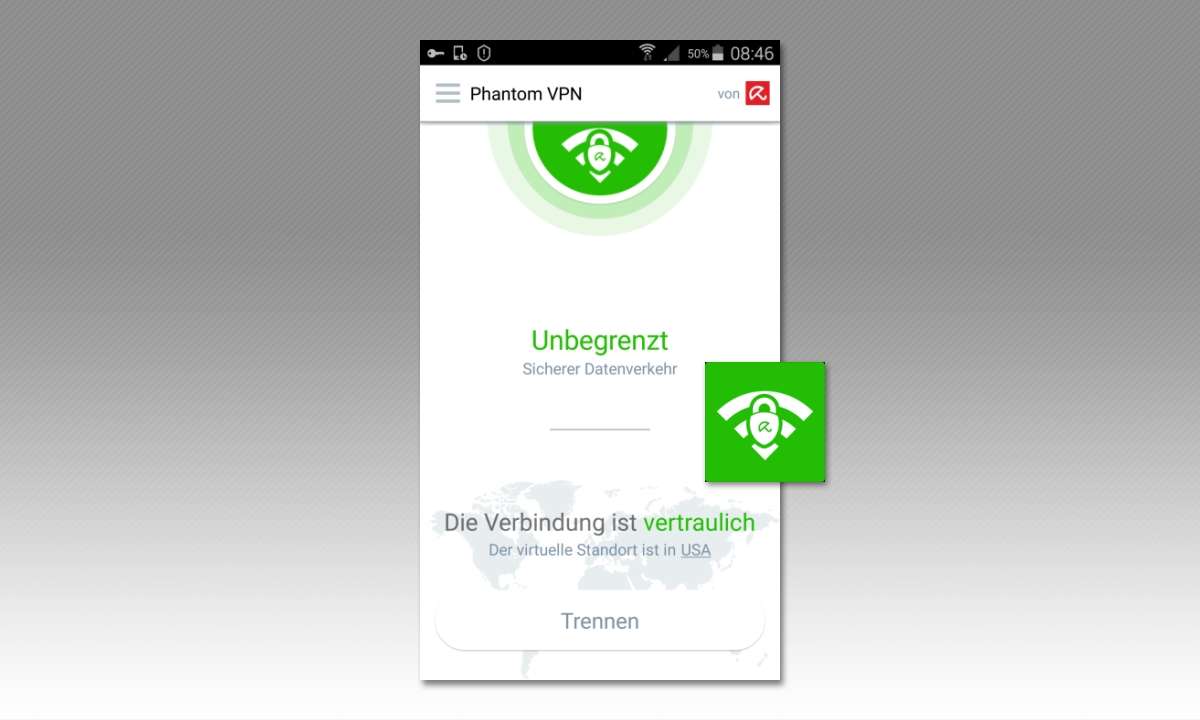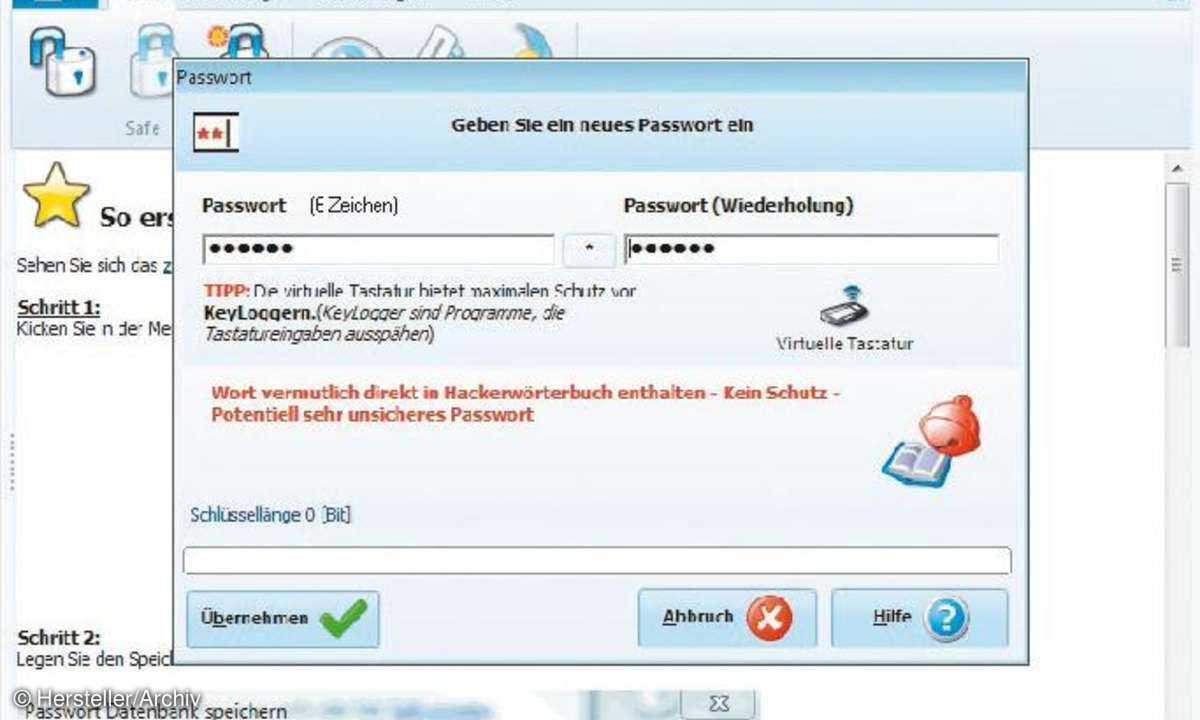Teil 3: Anonym surfen mit ArchiCrypt
- Anonym surfen mit ArchiCrypt
- Teil 2: Anonym surfen mit ArchiCrypt
- Teil 3: Anonym surfen mit ArchiCrypt
- Teil 4: Anonym surfen mit ArchiCrypt
- Teil 5: Anonym surfen mit ArchiCrypt
Im Folgenden versetzen Sie ArchiCrypt in den Stealth-Modus und verschleiern so Ihre wahre Identität, indem Sie eine fremde IP-Adresse nutzen. Die fremden IP-Adressen stammen von so genannten Proxy-Servern, die ihre Dienste im Internet zur Verfügung stellen. Deshalb bringen Sie zunächst die Liste ...
Im Folgenden versetzen Sie ArchiCrypt in den Stealth-Modus und verschleiern so Ihre wahre Identität, indem Sie eine fremde IP-Adresse nutzen. Die fremden IP-Adressen stammen von so genannten Proxy-Servern, die ihre Dienste im Internet zur Verfügung stellen. Deshalb bringen Sie zunächst die Liste der Proxy-Server auf den neuesten Stand.

Dazu benötigen Sie eine Online-Verbindung. Wechseln Sie vom Bereich "Aktionen" in "Einstellungen". Dazu scrollen Sie die Symbolleiste mit der Pfeiltaste ganz nach rechts und wählen das Icon "Einstellungen". Dieselben Icons, nur ohne Beschriftung, finden Sie übrigens auch am rechten Rand.
Aktivieren Sie die Option "Anonyme Server" und klicken Sie am linken Rand auf die Option "Listenupdate". ArchiCrypt testet nun, ob die in der Liste aufgeführten Proxy-Server auch erreichbar sind. Das kann eine zeitlang dauern, den Fortschritt der Tests zeigt der eingeblendete Statusbalken am unteren Rand der Liste an. Nach erfolgreicher Prüfung wechselt ArchiCrypt zurück in den Bereich "Aktionen".
Klicken Sie jetzt auf die Option "Stealth Test" am unteren Rand. Ihr Browser startet und zeigt Ihre aktuelle IP-Adresse und den zugehörigen Internetdiensteanbieter an, sprich: Ihren Provider. Schließen Sie den Browser wieder. Dieselbe IP-Adresse finden Sie auch im weißen Fenster unter "Ihre Adresse(n)" im Bereich "Status" angezeigt. Rechts daneben unter "Ihre Tarnadresse" steht "0.0.0.0". Das bedeutet: Momentan kann noch jeder Webseitenbetreiber Ihre IPAdresse sehen.
Das ändern Sie: Klicken Sie auf das große "Stealth"-Icon unter der Symbolleiste. Die Tarnadresse verändert sich und der rote Stealth- Balken färbt sich gelb. Prüfen Sie erneut Ihren Anonymitätsstatus über die Schaltfläche "Stealth Test". Jetzt sollte Ihr Browser nicht mehr die IP-Adresse anzeigen, die Sie von Ihrem Provider erhalten haben, sondern die Tarnadresse.

Jede Webseite, die Sie nun bei aktiviertem Stealth-Modus ansurfen, registriert Ihren Rechner unter der Tarnadresse - und nicht unter Ihrer echten IP-Adresse. Einzige Ausnahme: Webseiten, die Sie über eine sichere https-Verbindung ansteuern, zum Beispiel der Online-Zugang Ihrer Bank, kann ArchiCrypt nicht über eine Tarnadresse ansteuern.
Minimieren Sie das Fenster des Tools, haben Sie über das Fähnchen rechts unten in der Taskleiste weiterhin Zugriff auf ArchiCrypt. Klicken Sie mit der rechten Maustaste darauf, so lässt sich unter anderem die "Stealth"-Funktion ein- oder ausschalten und auch das gesamte Tool "Deaktivieren".